كيفية التبديل بين علامات التبويب في Safari على iPhone
لا يجب أن يكون التبديل بين علامات تبويب Safari المفتوحة على iPhone أمرًا مزعجًا. يتيح لك Safari الانتقال بين علامات التبويب أو التمرير بينها بسرعة باستخدام إما إيماءة التمرير أو زر علامات التبويب. سنوضح لك كيفية القيام بالأمرين.
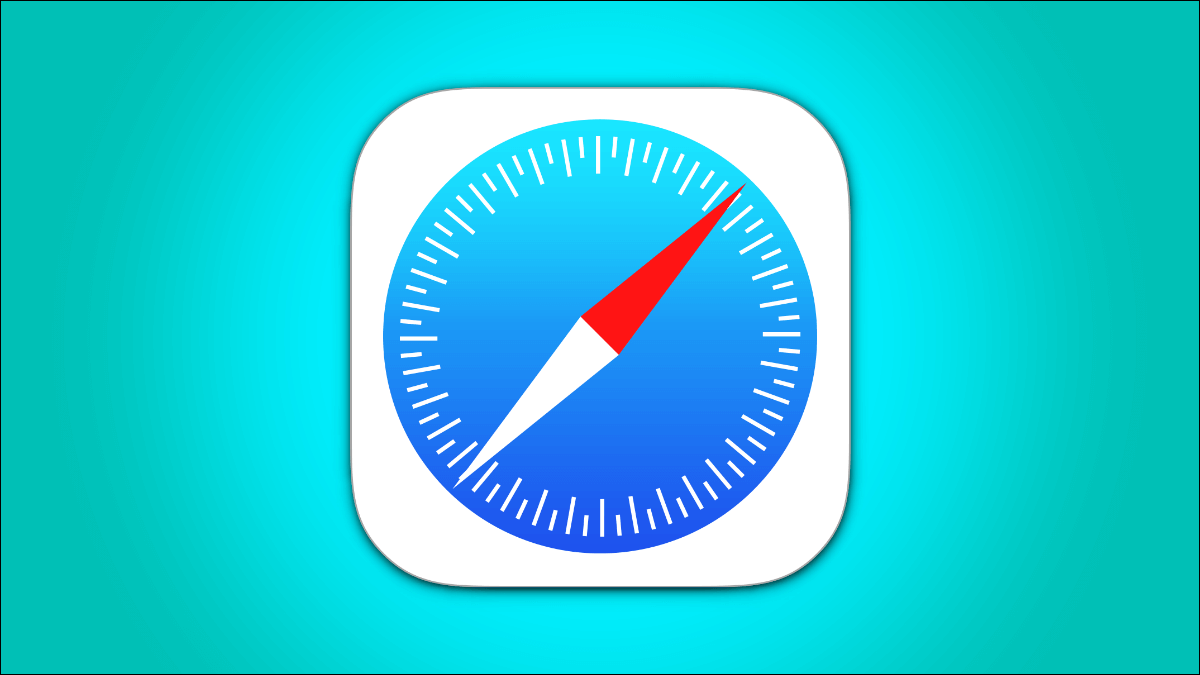
كيفية تبديل علامات التبويب بإيماءة التمرير في Safari
تغيرت واجهة Safari مع نظام التشغيل iOS 15 ، حيث تم وضع شريط علامات التبويب في الأسفل. يمكنك التبديل إلى Safari القديم ، أو يمكنك الوصول إلى علامات التبويب الخاصة بك بالتناوب إلى الوضع الأفقي. ومع ذلك ، هناك طريقة رائعة للتبديل بين علامات التبويب عندما يكون الشريط في الأسفل مع البقاء في الوضع الرأسي.
للبدء ، قم بتشغيل متصفح Safari على جهاز iPhone الخاص بك وافتح بعض المواقع في علامات تبويب مختلفة. إذا كنت في علامة التبويب الأولى في قائمة علامات التبويب المفتوحة ، فستبيع جزءًا صغيرًا من علامة التبويب على اليسار.
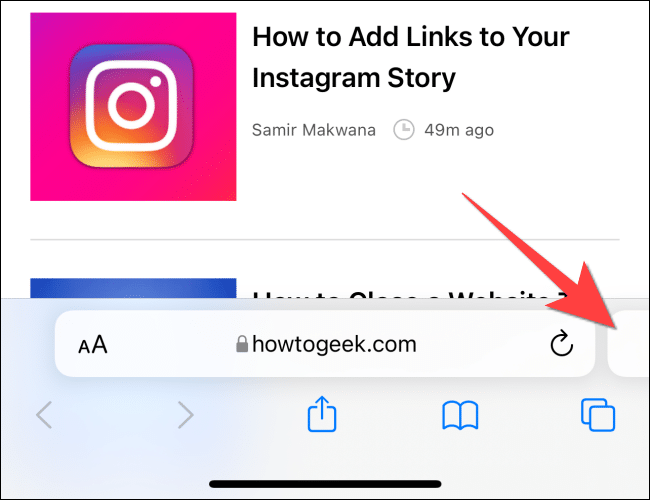
الآن ، يمكنك إجراء إيماءة التمرير لليسار على شريط علامات التبويب للتبديل إلى علامة التبويب التالية.
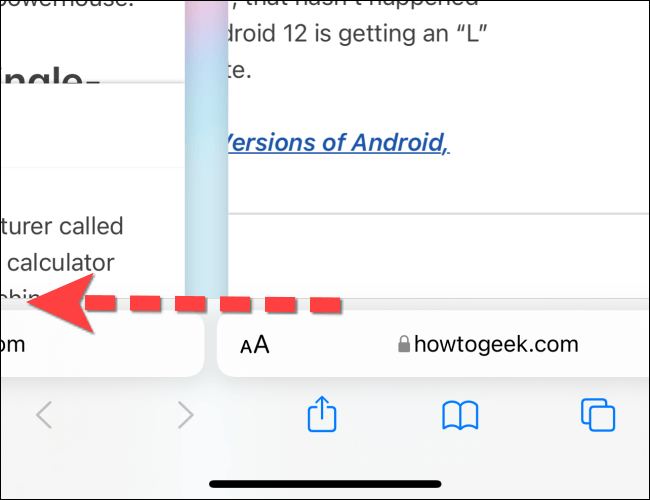
وبالمثل ، يمكنك التمرير لليمين للانتقال إلى علامة التبويب الموجودة على اليسار للتبديل إلى علامة التبويب السابقة إذا رأيت جزءًا من علامة تبويب على يسار شريط علامات التبويب.
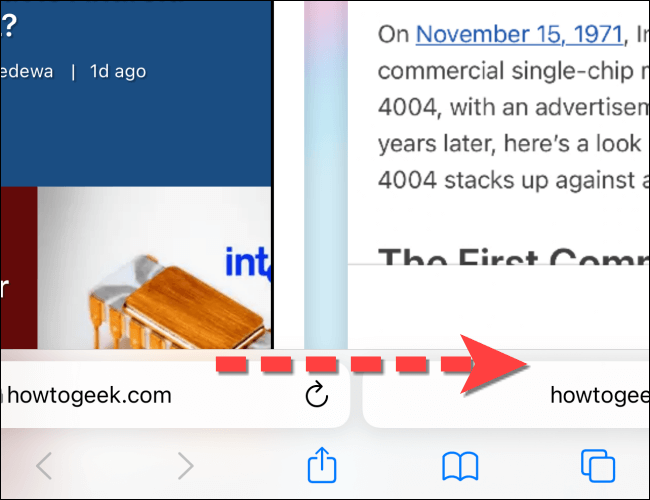
كيفية التبديل بين علامات التبويب باستخدام زر علامات التبويب في Safari
يمكن أن يكون التمرير السريع على شريط علامات التبويب للتبديل بين علامات التبويب المفتوحة في Safari مملاً ، خاصةً عندما يكون لديك الكثير من علامات التبويب المفتوحة. ولكن باستخدام زر علامات التبويب ، يمكنك القفز بسرعة من علامة التبويب الأولى إلى الأخيرة ، أو أي علامة تبويب بينهما.
قم بتشغيل متصفح Safari على جهاز iPhone الخاص بك وافتح بعض المواقع في علامات تبويب مختلفة. اضغط على زر “علامات التبويب” (مربعان متتاليان) على اليمين (أعلى أو أسفل ، حسب المكان الذي وضعت فيه شريط علامات التبويب).
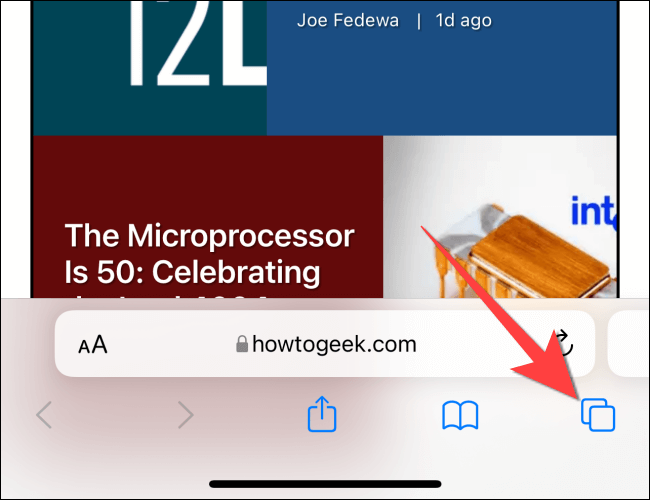
سيفتح شبكة على غرار البطاقة لعلامات تبويب Safari. يمكنك التمرير والنقر للتبديل إلى أي علامة تبويب ، وهي أسرع من التمرير عبر علامات التبويب المفتوحة الأخرى.
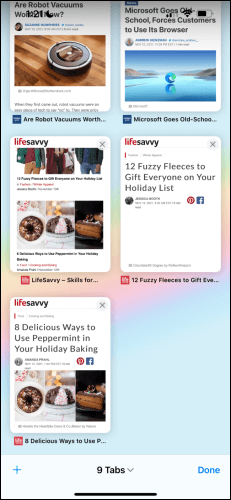
هذا كل شيء! بعد التصفح ، يمكنك إغلاق جميع علامات تبويب Safari مرة واحدة على iPhone.
